在mac苹果电脑中如何设置屏幕显示的时间?
如今许多小伙伴使用的都是mac苹果电脑,如果想要在电脑中设置屏幕显示时间应该如何操作呢?今天,小编就教大家在mac苹果电脑中如何设置屏幕显示的时间。
具体如下:
1. 首先,我们在电脑中打开商店,然后搜索【big clock】,如图。

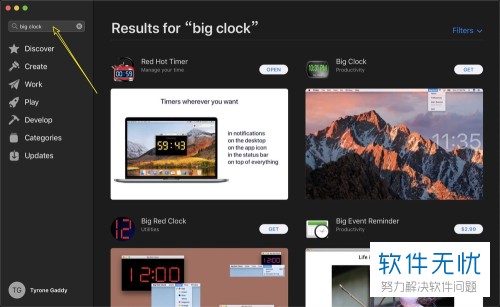
2. 然后点击【big clock】的【get】,之后点击点击【install】继续安装,如图。

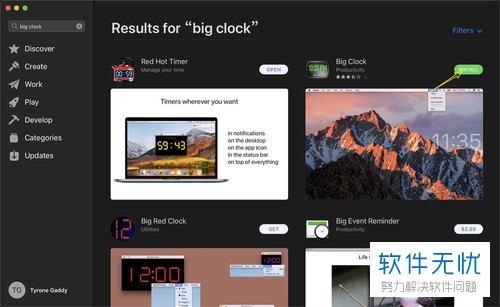
3. 完成安装过后点击【open】打开,之后屏幕中就会显示出来时间,如图。


4. 我们可以将时间拖至任意位置,都会显示,如图。
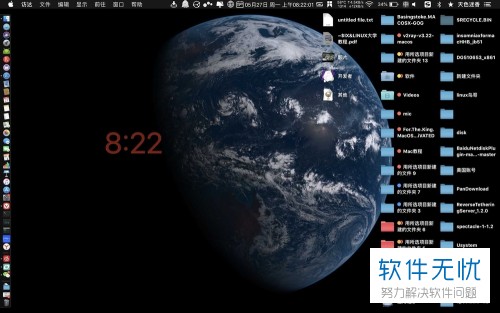
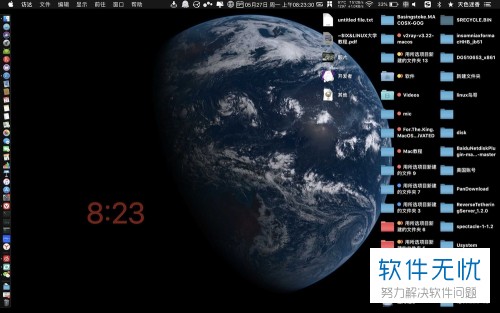
方法/步骤2
1. 如果我们设置锁屏显示时间,我们先右击鼠标,在列表中中点击【更改桌面背景】,然后点击【屏幕保护】,如图。
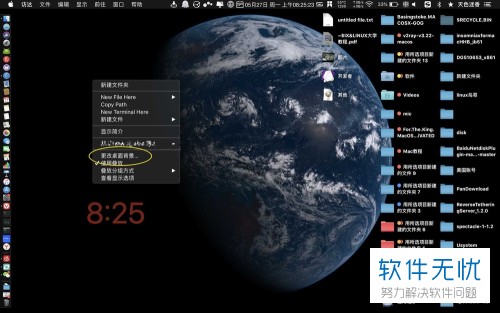
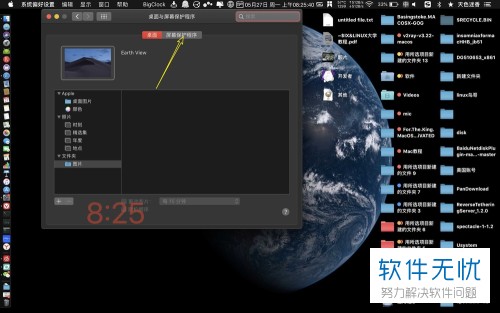
2. 之后安装紫色的保护程序,之后将其设置为屏保,锁屏过后,就可以在界面中看到显示的桌面时间了,如图。
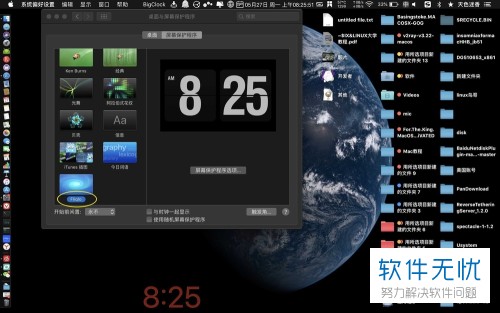

以上就是小编教大家在mac苹果电脑中如何设置屏幕显示的时间的方法,希望可以帮到大家。
分享:
相关推荐
- 【其他】 WPS表格Unicode文本 04-30
- 【其他】 WPS表格unique 04-30
- 【其他】 WPS表格utf-8 04-30
- 【其他】 WPS表格u盘删除怎么恢复 04-30
- 【其他】 WPS表格运行慢,卡怎么办解决 04-30
- 【其他】 WPS表格与Excel的区别 04-30
- 【其他】 哔哩哔哩漫画怎么完成今日推荐任务 04-30
- 【其他】 WPS表格隐藏的列怎么显示出来 04-30
- 【其他】 WPS表格图片怎么置于文字下方 04-30
- 【其他】 WPS表格图片怎么跟随表格 04-30
本周热门
-
iphone序列号查询官方入口在哪里 2024/04/11
-
输入手机号一键查询快递入口网址大全 2024/04/11
-
oppo云服务平台登录入口 2020/05/18
-
outlook邮箱怎么改密码 2024/01/02
-
mbti官网免费版2024入口 2024/04/11
-
苹果官网序列号查询入口 2023/03/04
-
光信号灯不亮是怎么回事 2024/04/15
-
网线水晶头颜色顺序图片 2020/08/11
本月热门
-
iphone序列号查询官方入口在哪里 2024/04/11
-
输入手机号一键查询快递入口网址大全 2024/04/11
-
oppo云服务平台登录入口 2020/05/18
-
outlook邮箱怎么改密码 2024/01/02
-
mbti官网免费版2024入口 2024/04/11
-
苹果官网序列号查询入口 2023/03/04
-
光信号灯不亮是怎么回事 2024/04/15
-
fishbowl鱼缸测试网址 2024/04/15
-
计算器上各个键的名称及功能介绍大全 2023/02/21
-
正负号±怎么打 2024/01/08












